
でも、今使ってるブラウザ(ChromeやSafari)から変えるのめんどくさくないかな?
本日は、そんなお悩みを解決する記事です。
話題の次世代ブラウザ『Brave』もう登録しましたか?
かんたんに言うと
ネット検索するだけで仮想通貨がもらえるブラウザのことです💓
とはいえ、
今まで他のブラウザを使ってると、切り替えるのめんどくさい?と思う人も多いかと思います。
私もChromeやSafariを使ってたので「正直めんどくさいかなぁ」と思ってたんですが、
意外と簡単でした!

寝る前の5分とかで出来ちゃいます。
Chrome拡張機能は使えるし、ブックマークもちゃんと引き継がれますよ!
今回は、Braveの登録方法を画像を使って丁寧に解説していきます!
本記事の内容
- ネット検索だけで仮想通貨がもらえる『Brave』とは?
- 仮想通貨がもらえる『Brave』の登録方法を5ステップで解説
それでは早速行ってみましょう!
ネット検索だけで仮想通貨がもらえる『Brave』の特徴3つ
ネット検索だけで仮想通貨がもらえる『Brave』
特徴3つをまとめました!
特徴①:仮想通貨『BAT』がもらえる
特徴②:広告をブロックしてくれる
特徴③:ページの表示速度が速い
一つずつ紹介していきますね!
Braveの特徴その①:仮想通貨『BAT』がもらえる
ブラウザ『Brave』を使うだけで、仮想通貨『BAT』がもらえます!
先日、こんなツイートをしました。
Braveを使い始めて1日未満で、0.065BAT!
仮想通貨BATがもらえる次世代ブラウザ「Brave」始めてみました🤍
昨夜登録して0.065BATもらえました👛✨
Chrome機能も使えて、ネット検索するだけって、めちゃめちゃ楽😳
Youtubeの広告CM消えるから快適🥳まだ1BAT=126円だけど、web3.0の波が来る今後に期待🙆♀️ pic.twitter.com/9JUpP1kjvn
— なな🌸 仮想通貨 × ブログ (@_nana_fashion) December 12, 2021
現在「0.151BAT」を稼いでくれています💓
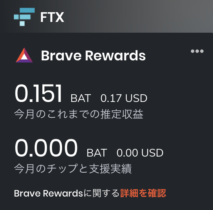
ネット検索しながら仮想通貨を稼げるのは、今のところBraveだけ。
ブラウザを使うのも完全無料です。
「ビットコイン以外の仮想通貨もほしい!」という方には
ぴったりのサービスと言えるのではないでしょうか💓
Braveの特徴その②:広告をブロックしてくれる
ブラウザBraveを使うと、広告を排除してくれます。
例えば、Yahoo!を見るとこの通り。
Chromeでみると、目がチカチカするような広告でいっぱいですが・・・
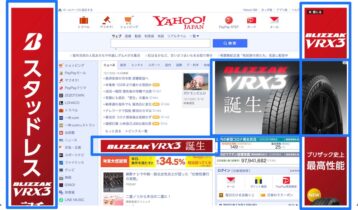
Braveだと、広告がほぼない!!
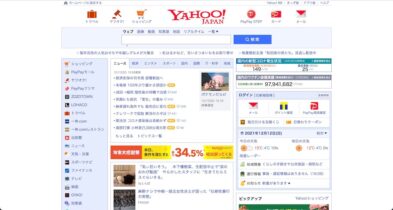

検索エンジンやサイトの広告だけでなく、Youtube動画の広告も消してくれます🙆♀️

なぜ広告をブロックしてくれるのか?
Brave独自の広告を配信する代わりに、普通の広告をブロックしてくれるんですね。
広告料の70%をユーザーに還元してくれるんです✨
ちなみにBraveの広告というのは、ホーム画面に表示されますよ🙆♀️
とはいえ、
↓ これ、広告っぽく無いですよね?
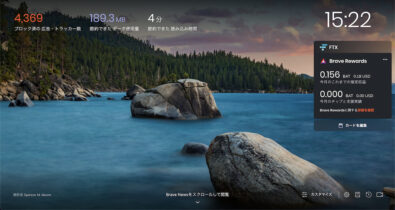
風景写真じゃないのだと、こんな感じ。
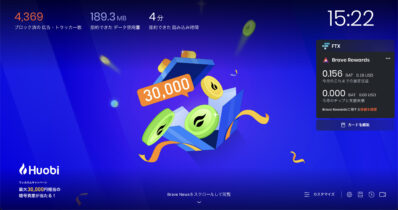
↑ 左下に小さく表示されているのが、広告かな?って感じですよね。笑
きれいな風景の壁紙が多いので、今のところ全く気にならないです!
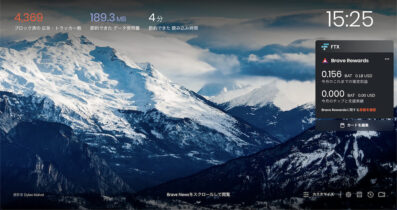
普段からPCでYoutubeをみる方は、ぜひBraveを試してみてください!
快適さに驚くはずですよ💓
Braveの特徴その③:ページの表示速度が速い
Braveは、不要な広告を削除してくれるので、ページ表示速度も速くなります!
日頃からネット検索をする方にとって、嬉しい機能ですね。
Brave・Chrome・Firefox
3つのブラウザのページ速度を比較した動画がわかりやすかったです。
Braveのトップページには、節約できた読み込み時間も表示されます。

「たった4分?」と思うかもですが、
これが積み重なると1ヶ月で数時間の節約にはなりそうですよね。
仮想通貨がもらえる『Brave』の登録方法を5ステップで解説
さて、ここまでBraveの特徴3つを紹介してきましたが、
本題!Braveの登録方法を5ステップにわけて、解説していきますね。
以下、5ステップです。寝る前の5分で出来るので、やってみてください🙆♀️
Braveの登録方法5ステップ
- ステップ①:Braveをダウンロード
- ステップ②:インストール
- ステップ③:デフォルトブラウザをBraveにして、起動する
- ステップ④:ブックマークを移行
- ステップ⑤:Brave Rewardsの使用を開始、広告設定で完了!
それでは行ってみましょう!
ステップ①:Braveをダウンロード
Brave公式サイトにアクセスします。
「Braveをダウンロード」をクリックします。
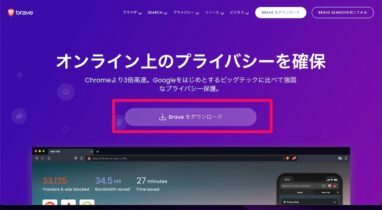
Brave:https://brave.com/ja/
搭載されているチップを選択します。
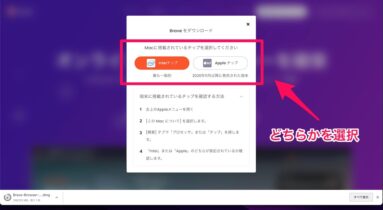
ステップ②:インストール
「Brave Browser」のライオンのマークが出てくるので、「Applications」のフォルダに
ドラッグ&ドロップで移します。
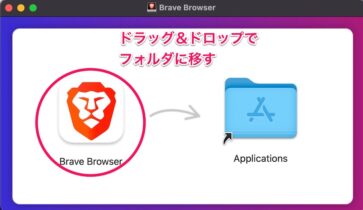
すると、インストールが開始されます。
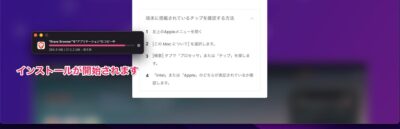
これでダウンロードからインストールまで出来ましたね!
次に、設定を行なっていきます。
ステップ③:デフォルトブラウザをBraveにして、起動する
デフォルトのブラウザを「Brave」に変更します。
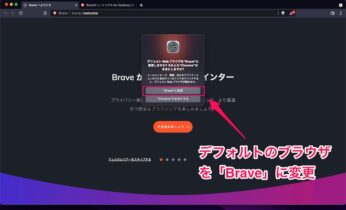
「さあ始めましょう → 」をクリック。
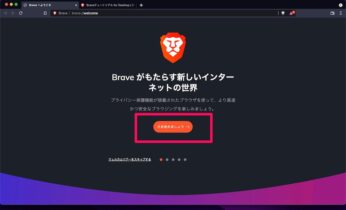
ステップ④:ブックマークを移行
次に、今まで使っていたブラウザの「ブックマーク」と「設定」をBraveブラウザにインポートします。
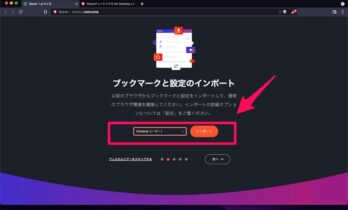
ステップ⑤:Brave Rewardsの使用を開始、広告設定で完了!
ステップ④まで終えると、以下の画面になります。
画面の上部にある「▲」マークをクリックします。

「Brave REWARDSの使用を開始」をクリックします。
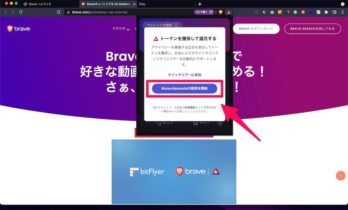
広告の設定を行うので、ネジのマークをクリックします。
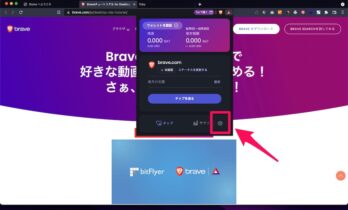
広告がオンになっているかを確認します。
(初期設定は、オンになっているはずです)
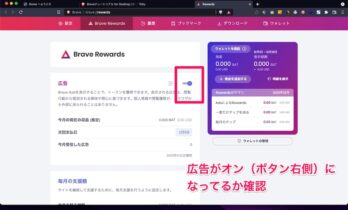
オンオフのボタンの左隣をクリックします。
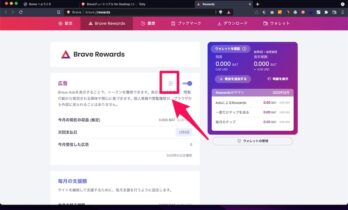
すると、広告の表示される最大数を決めることができます。
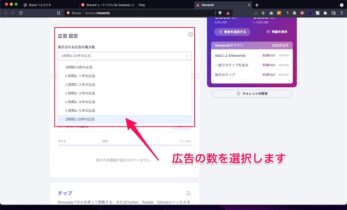

お疲れさまでした💓
これで、仮想通貨BATをもらう準備ができました!
あとはネット検索でBraveを使うだけですね✨
まとめ
いかがでしたか?
ダウンロード〜広告設定までは5分くらいで設定できたかと思います!
これで今日から仮想通貨BATのおこづかい稼ぎができますね🙆♀️
ふだんのネット検索だけなので、ぜひ今日から始めてみてください!
Braveで貯めた仮想通貨「BAT」を換金する方法は、以下の記事にまとめてるので、参考にしてみてください✨
-

【完全無料】稼げるブラウザBrave!暗号資産BATを貯めて換金する方法
続きを見る
